SSID significa Service Set Identifiere é o nome principal da sua rede WiFi. Se você tocar no ícone WiFi no seu telefone ou computador, ele exibirá uma lista de redes disponíveis dentro de um intervalo que possui nomes diferentes que consistem em letras e / ou números.
Por exemplo, você pode veja nomes simples como WiFi do aeroportoou engraçados como FBI Surveillance Van 4, que são SSIDs para redes específicas. Na lista, você pode identificar o nome da sua rede e ingressar em conecte-se a internet.
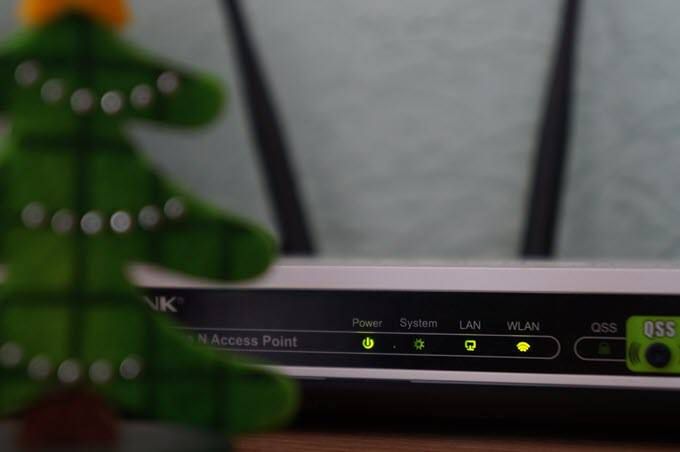
A maioria dos fabricantes de roteadores define SSIDs padrão como NETGEAR_XXXX ou Linksys_XXXX. Se você estiver em uma rede Wi-Fi doméstica, poderá optar por deixá-la como está ou personalizá-la com o nome de sua escolha. Mostraremos como fazer isso.
Altere o SSID do roteador
Nota:O processo de alteração do SSID é geralmente o mesmo nos principais roteadores, embora os nomes exatos das configurações e menus possam variar dependendo do modelo que você está usando.
Em caso de dúvida, consulte o manual de instruções do roteador para obter instruções específicas.
Encontre o endereço IP do seu roteador
O primeiro passo é para encontrar o SSID do roteador. Você pode fazer isso verificando o caso do roteador em que o nome da rede e a senha padrão são impressos.
In_content_1 all: [300x250] / dfp: [640x360]->Em seguida, encontre o endereço IP local do seu roteador e faça login em um navegador da web para acessar o console administrativo. Quando solicitado, digite os detalhes atuais do nome de usuário e senha para acessar o painel de controle.
Os endereços IP variam de um roteador para outro, por exemplo, os roteadores NETGEAR usam http://www.routerlogin.com enquanto os roteadores Linksys usam 192.168.1.1. Alguns roteadores também usam o endereço IP 192.168.0.1, mas se não tiver certeza, verifique o site ou a documentação do fabricante do roteador para obter o endereço e logins locais.
- Uma maneira rápida de fazer isso é verificando o gateway padrão no seu computador. Clique com o botão direito do mouse em Iniciar>Executare digite CMDpara abrir uma janela do Prompt de Comando.
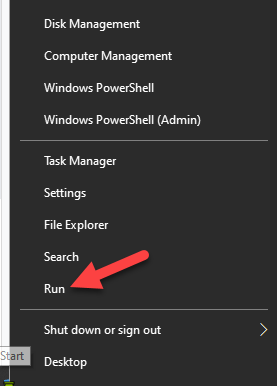
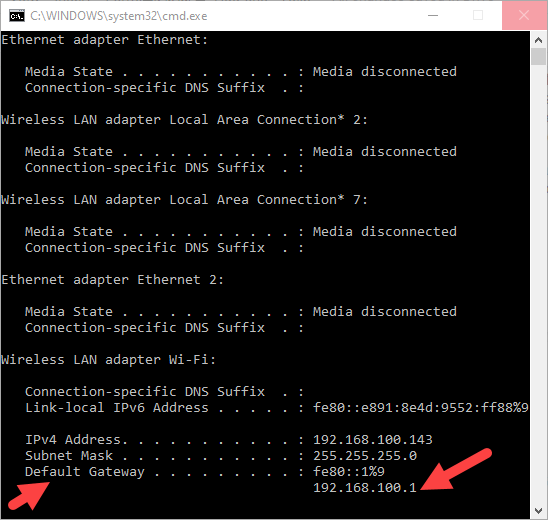
Faça login no console administrativo do roteador
Acesse o navegador da web, de preferência no seu computador, e digite o endereço IP para acessar o console do administrador. Alguns fabricantes de roteadores fornecem aplicativos para smartphones de onde você pode alterar as configurações, enquanto as opções mais caras vêm com telas sensíveis ao toque integradas.
Para fazer isso, digite o endereço IP no navegador e pressione Enter. Aqui, você digita o nome de usuário e a senha do roteador. Se você nunca alterou esses detalhes, use os logons padrão fornecidos com o roteador, que podem ser encontrados no estojo ou no manual do usuário.
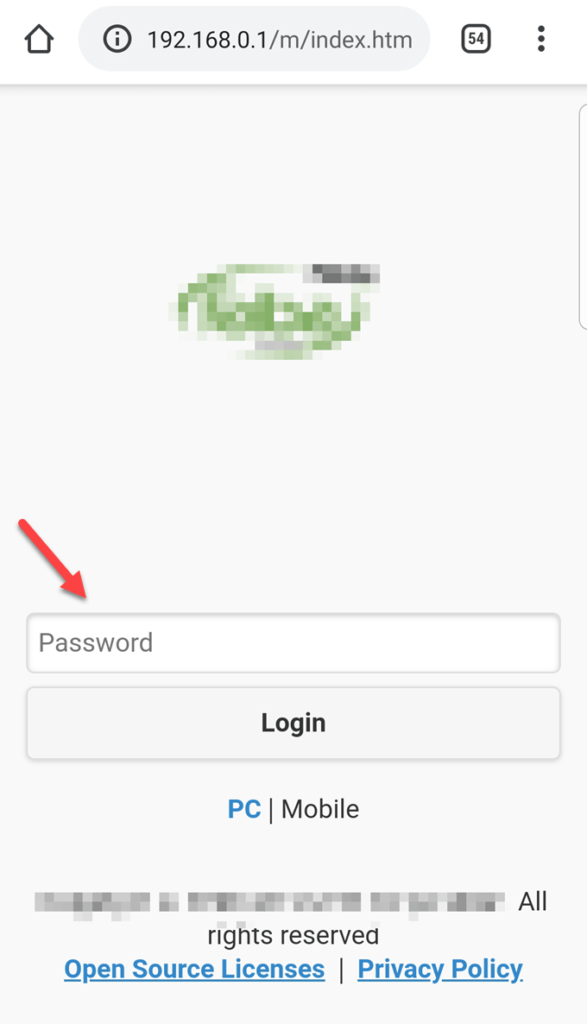
Se você configurou um senha personalizada e não consigo lembrá-la, a única saída é redefinir as configurações padrão do roteador.
Alterar o SSID e a senha
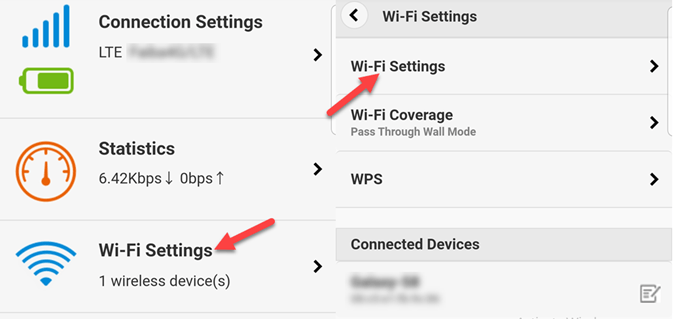
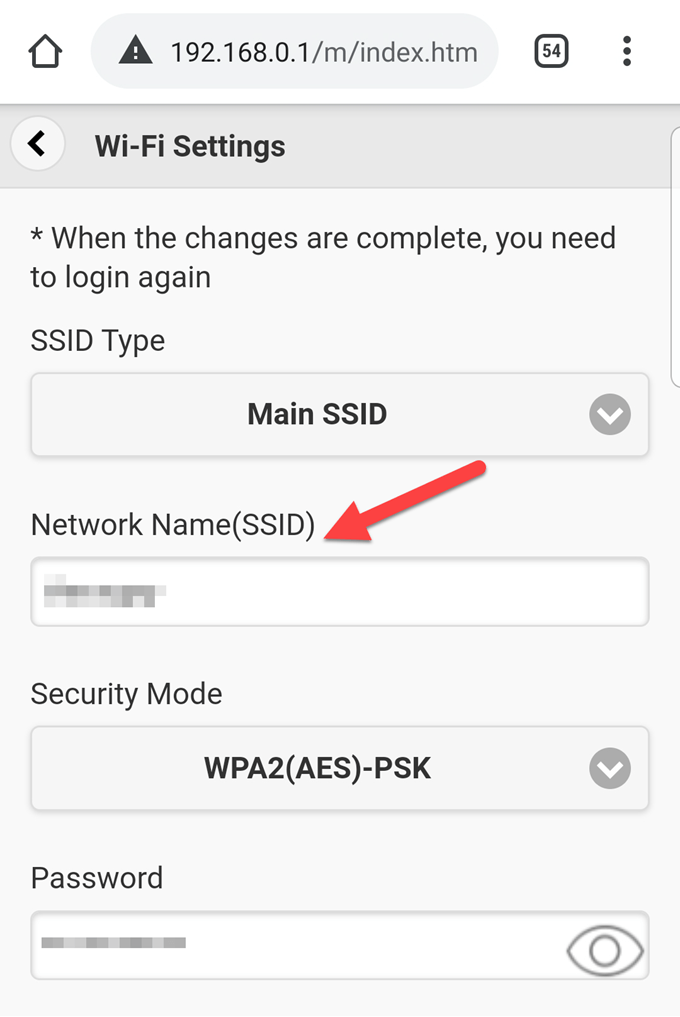
As alterações entrarão em vigor imediatamente, assim você provavelmente descobrirá que não está mais conectado à sua rede. Isso ocorre porque o roteador está desligando a rede Wi-Fi antiga com o SSID anterior e criando a nova com o SSID personalizado, para desconectar todos os dispositivos.
Alguns roteadores são reiniciados completamente para que as alterações entrem em vigor, o que significa que você pode ser desconectado mesmo em uma conexão com fio.
Atualize a conexão para todos os dispositivos
A etapa final é atualizar a conexão de rede em todos os dispositivos que usavam o nome e a senha de rede anteriores, para o SSID e a senha nomeados recentemente.
Depois de fazer isso, você poderá se conectar à Internet.
Se houver várias redes WiFi com o mesmo SSID, seus dispositivos tentarão se conectar à rede com o sinal mais forte ou a primeira rede disponível. No entanto, se as redes tiverem senhas diferentes, seus dispositivos serão conectados apenas a uma delas com êxito.
Por que você deve alterar o SSID do seu roteador
Há vários motivos para alterar o SSID do seu roteador, como:

Para proteger sua rede Wi-Fi, altere as credenciais de administrador padrão e criptografe os sinais de transmissão usando AES e WPA2. Por fim, desative os recursos WPS e UPnP, que geralmente têm vulnerabilidades de segurança, como ignorar o software de segurança.
Se você deseja ocultar o SSID do roteador e impedir que outras pessoas o vejam e / ou se conectem a ele, pode fazer isso se o seu roteador oferecer a opção desativar transmissão SSID. Isso ostensivamente melhora a segurança da sua rede, pois seria necessário conhecer o SSID e a senha da rede para obter acesso.
No entanto, você teria que criar manualmente um perfil com o SSID e outros parâmetros de conexão, além do SSID do roteador ainda poder ser interceptado das transmissões do dispositivo para o roteador e vice-versa enquanto estiver usando a Internet.